GeForce Experience nevidí hru
Mnohí používatelia ticho veria NVIDIA GeForce Experience nastavenie všetkých vašich obľúbených hier takmer okamžite po inštalácii. Môžu sa však vyskytnúť problémy. Napríklad, program pravdepodobne nevidí hry, ktoré sú práve nainštalované. Ako byť? Chcete nastaviť všetko ručne? Rozhodne nie nevyhnutne, je potrebné tento problém pochopiť.
obsah
Zoznam hier v GeForce Experience
Malo by sa okamžite povedať, že ak program nevidí hru a nezahŕňa ju do svojho zoznamu, neznamená to vždy nejakú chybu. Vo väčšine prípadov je to chyba samotného fungovania samotnej aplikácie. Vo všeobecnosti existujú 4 možné príčiny, prečo zoznam hier nie je aktualizovaný a z nich iba 1 je zlyhanie skúseností GeForce. Ak je to možné, absolútne všetko sa rieši prakticky bez problémov.
Príčina 1: Zoznam nie je aktualizovaný
Najčastejším dôvodom, prečo v zozname hier v GeForce Experience nie je žiadny produkt, je banálny nedostatok aktualizácie zoznamu. Všetky dostupné v počítači nie sú vyvedené v nepretržitom režime, program sa pravidelne vyžaduje na aktualizáciu zoznamu na zobrazenie nových produktov.
Často sa stáva, že nové skenovanie ešte nebolo vykonané. Najmä tento problém je dôležitý v tých prípadoch, keď bola hra práve nainštalovaná a systém jednoducho nemal čas odpovedať včas.
V tomto prípade existujú dve riešenia. Najviac banálne je počkať, kým program skenuje disk pre nové programy. To sa však sotva dá nazvať skutočne efektívnym prístupom.
Je oveľa lepšie iba manuálne aktualizovať zoznam.
- Existuje jednoduchý spôsob, ako to urobiť - na karte "Domov" musíte kliknúť na tlačidlo "Viac" a vybrať možnosť "Hľadať hry" .
- Presnejší prístup môže byť tiež užitočný. Ak to chcete urobiť, prejdite do ponuky nastavení programu. Ak to chcete urobiť, musíte kliknúť na zariadenie v záhlaví programu.
- Program prejde do sekcie nastavení. Tu musíte vybrať sekciu "Hry" .
- V oblasti Vyhľadávanie hier môžete zobraziť informácie o tomto zozname. Konkrétne - počet podporovaných hier zistených, čas poslednej kontroly aktualizácií zoznamu atď. Tu musíte kliknúť na tlačidlo "Skenovať teraz" .
- Zoznam všetkých dostupných hier na tomto počítači bude aktualizovaný.
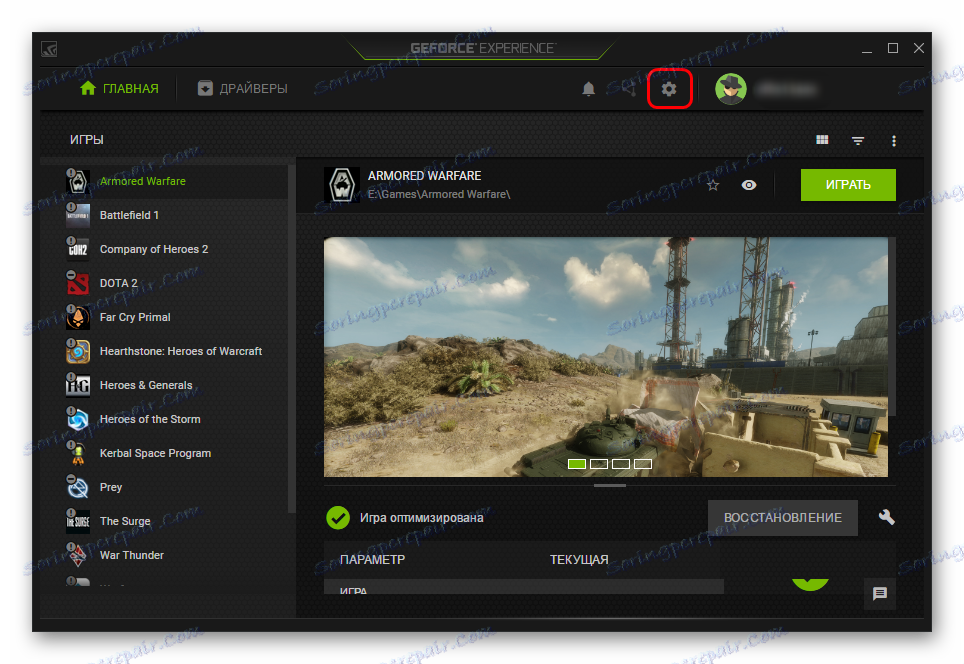

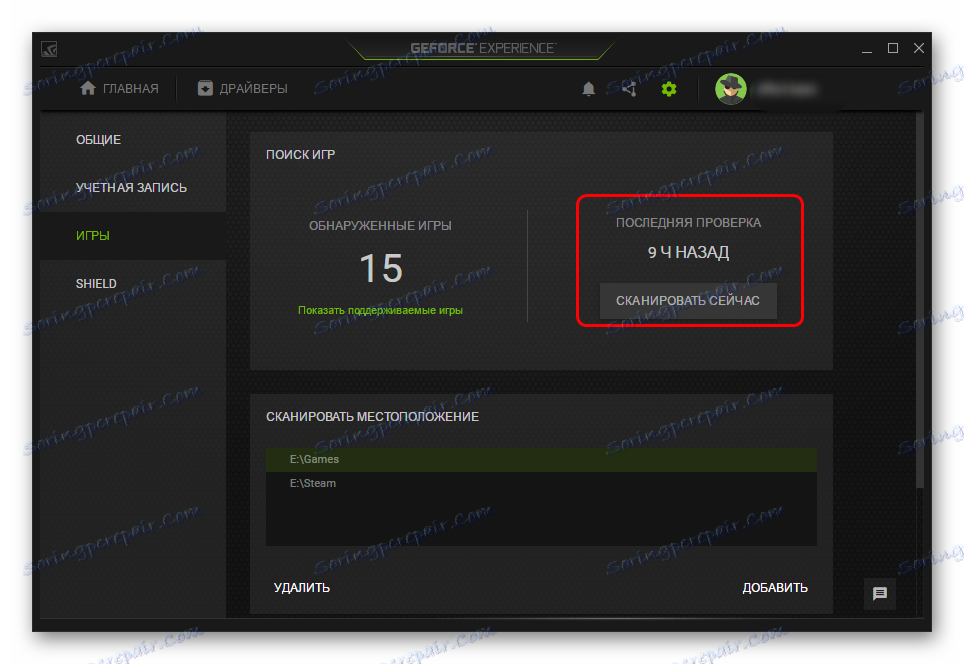
Teraz už nezobrazené hry by sa mali objaviť v zozname.
Dôvod 2: Hľadanie hier
Môže sa stať, že program jednoducho nenájde hru, na ktorú hľadá. Zvyčajne GeForce Experience úspešne automaticky rozpozná priečinok s potrebnými nainštalovanými aplikáciami, existujú však výnimky.
- Aby ste to mohli vyriešiť, musíte sa vrátiť k nastaveniam programu a opäť prejsť do sekcie Hry .
- Tu môžete vidieť oblasť "Skenovať miesto" . Pod názvom oblasti sa nachádza zoznam adries, ktoré skúsenosť hľadá pre hry.
- Tlačidlo "Pridať" vám umožňuje pridať ďalšie adresy a rozšíriť oblasť vyhľadávania pre systém.
- Ak kliknete na tlačidlo "Pridať" , zobrazí sa štandardný prehľadávač, v ktorom musíte nájsť a vybrať požadovanú zložku.
- Teraz GF Experience začne hľadať nové hry a tam, a potom ich pridá do rozmedzia detekovaných hier.

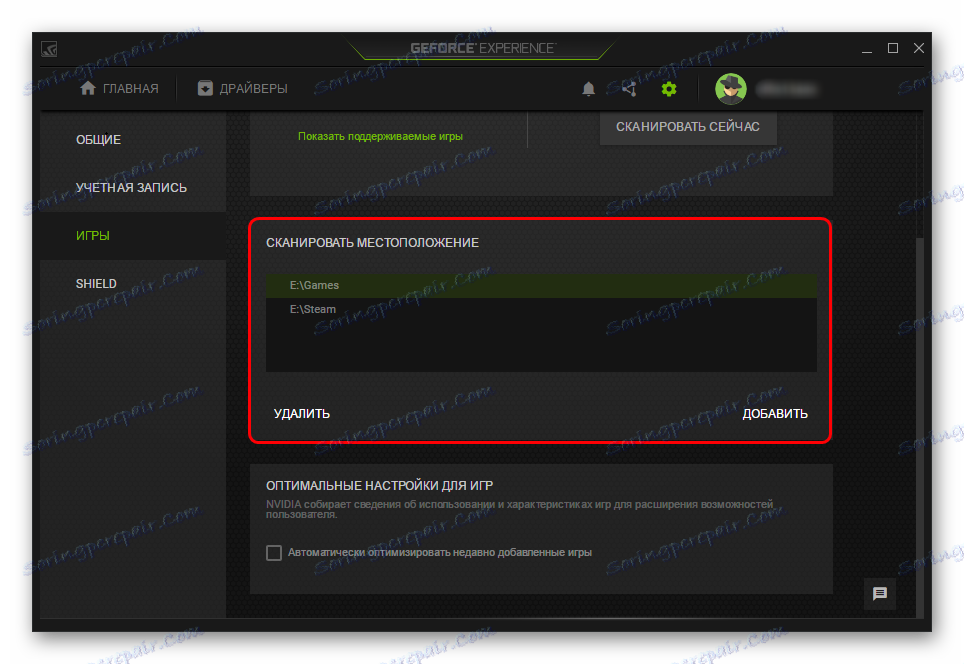
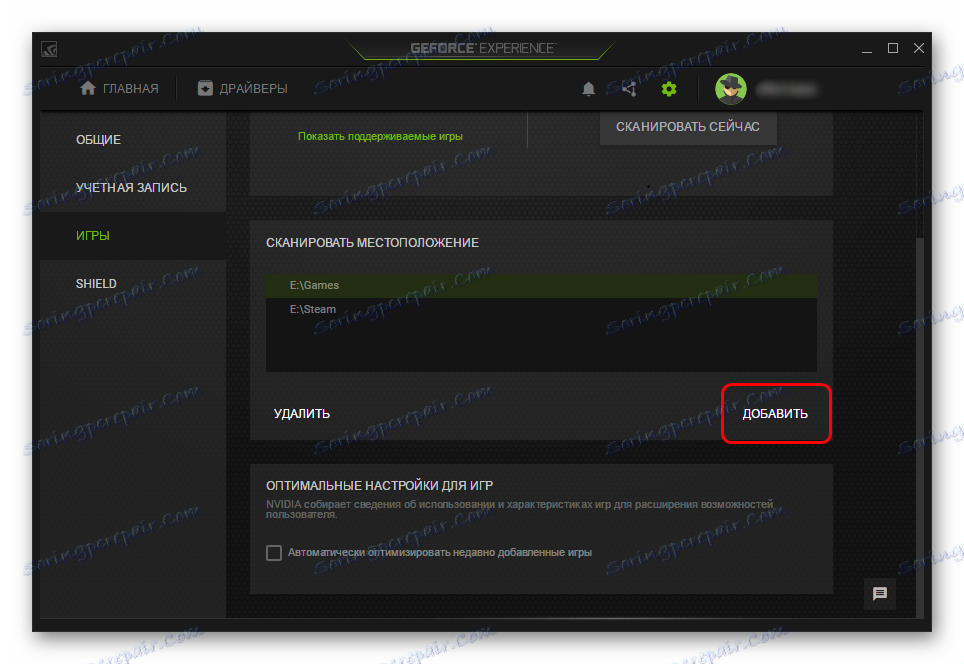
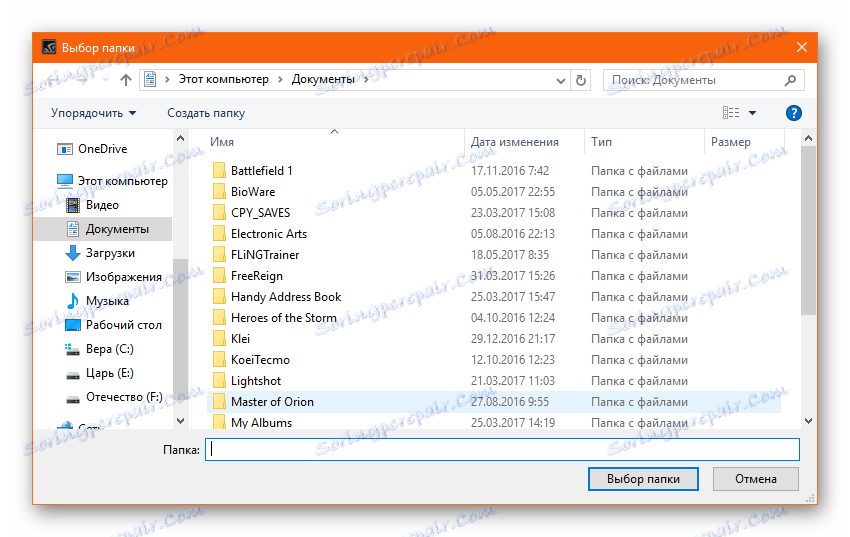
Veľmi často to umožňuje vyriešiť problém nakoniec. Obzvlášť často sa vyskytuje problém pri neštandardných spôsoboch vytvárania priečinkov s hrami, alebo keď nie sú na jednom mieste.
Príčina 3: Nedostatok certifikátov
Často sa stáva, že výrobok jednoducho nemá určité certifikáty pravosti. V dôsledku toho systém nedokáže identifikovať program ako hru a pridať ho do svojho zoznamu.
Najčastejšie sa to stáva s málo známymi indie projektmi, ako aj s pirátskymi kópiami hier, ktoré prešli významnou úpravou. Často sa stáva, že keď sa pokúsite odstrániť ochranný systém (najdôležitejšie pre nové vážne protokoly, ako napríklad Denuvo), takíto votrelci tiež vymažú digitálne podpisy produktu. A pretože program GF Experience neuznáva program.
V tomto prípade používateľ, bohužiaľ, nemôže nič robiť. Musím vykonať nastavenia manuálne.
Príčina 4: Program zlyhal
Rovnako nemožno vylúčiť zanedbanie banálneho programu. V tomto prípade je prvou vecou, ktorú by ste mali vyskúšať, reštartovať počítač. Ak to nepomôže a vyššie uvedené akcie neaktualizujú zoznam hier, stojí za to opätovné nainštalovanie programu.
- Najskôr sa odporúča odstrániť program akýmkoľvek vhodným spôsobom.
Čítajte viac: Ako odstrániť skúsenosti so systémom GeForce - Zvyčajne GF Experience je dodávaný s ovládačmi pre grafické karty, takže stojí za to stiahnuť nový inštalačný balík z oficiálnych stránok NVIDIA.
- Tu je potrebné začiarknuť políčko "Spustiť čistú inštaláciu" . Tým sa odstránia všetky predchádzajúce verzie ovládačov, dodatočný softvér atď.
- Potom bude nainštalovaný softvér na spustenie grafickej karty, rovnako ako nový NVIDIA GeForce Experience.
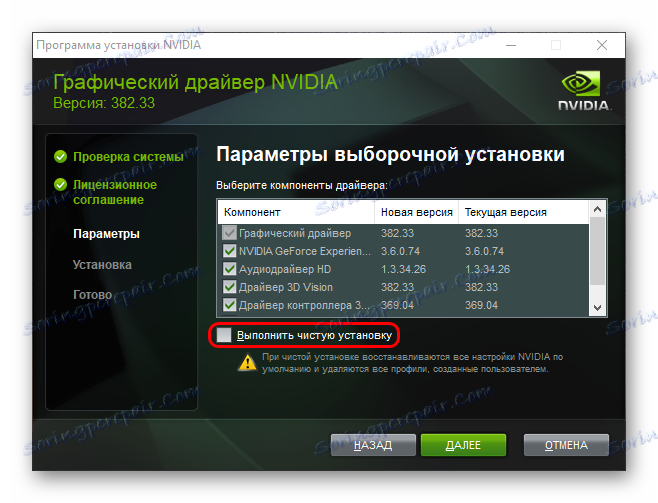
Teraz by všetko malo fungovať správne.
záver
Ako vidíte, závažné problémy, ktoré sa nedajú vyriešiť v čo najkratšom čase, prakticky nedôjde k tomuto problému. Stačí stačiť do programu, urobiť potrebné nastavenia a všetko bude fungovať tak, ako by malo.